C P bagian tengah memproses U nit, sebentar lagi CPU , adalah komponen terpenting dari sebuah Komputer. CPU juga disebut sebagai mikroprosesor atau hanya prosesor. Sama seperti bagaimana otak mengontrol tubuh manusia, CPU mengontrol semua bagian dari Komputer. Oleh karena itu, CPU dianggap sebagai otak dari Komputer. Anda mungkin mengetahui detail dasar prosesor Anda seperti Intel Core i3, i5, AMD dll. Namun bagaimana dengan detail lainnya seperti kecepatan prosesor, jumlah core, arsitektur, ukuran cache, dan sebagainya? Dalam panduan ini, kita akan membahas semua cara yang mungkin untuk menemukan informasi CPU di Linux menggunakan berbagai alat baris perintah serta alat grafis.
Temukan informasi CPU di Linux
Ada banyak utilitas (baik CLI dan GUI) yang tersedia untuk mendapatkan informasi CPU di Linux. Mari kita lihat satu per satu.
Semua metode yang diberikan di bawah ini diuji di sistem desktop Ubuntu 20.04 LTS.
Metode 1- Periksa informasi CPU menggunakan lscpu
lscpu utilitas baris perintah mengumpulkan informasi arsitektur CPU dari sysfs dan perpustakaan khusus arsitektur seperti /proc/cpuinfo . lscpu perintah mengumpulkan detail CPU seperti jumlah CPU, utas, inti, soket, dan node Non-Uniform Memory Access (NUMA). Itu juga akan mengambil informasi tentang cache CPU dan berbagi cache, keluarga, model, bogoMIPS, urutan byte, dan stepping dll. Perintah lscpu adalah bagian dari util-linux paket, jadi jangan repot-repot menginstal.
Untuk menemukan informasi CPU di Linux menggunakan lscpu perintah, jalankan saja tanpa opsi apa pun:
$ lscpu Contoh keluaran:
Architecture: x86_64
CPU op-mode(s): 32-bit, 64-bit
Byte Order: Little Endian
Address sizes: 36 bits physical, 48 bits virtual
CPU(s): 4
On-line CPU(s) list: 0-3
Thread(s) per core: 2
Core(s) per socket: 2
Socket(s): 1
NUMA node(s): 1
Vendor ID: GenuineIntel
CPU family: 6
Model: 42
Model name: Intel(R) Core(TM) i3-2350M CPU @ 2.30GHz
Stepping: 7
CPU MHz: 838.397
CPU max MHz: 2300.0000
CPU min MHz: 800.0000
BogoMIPS: 4589.90
Virtualization: VT-x
L1d cache: 64 KiB
L1i cache: 64 KiB
L2 cache: 512 KiB
L3 cache: 3 MiB
NUMA node0 CPU(s): 0-3
[...]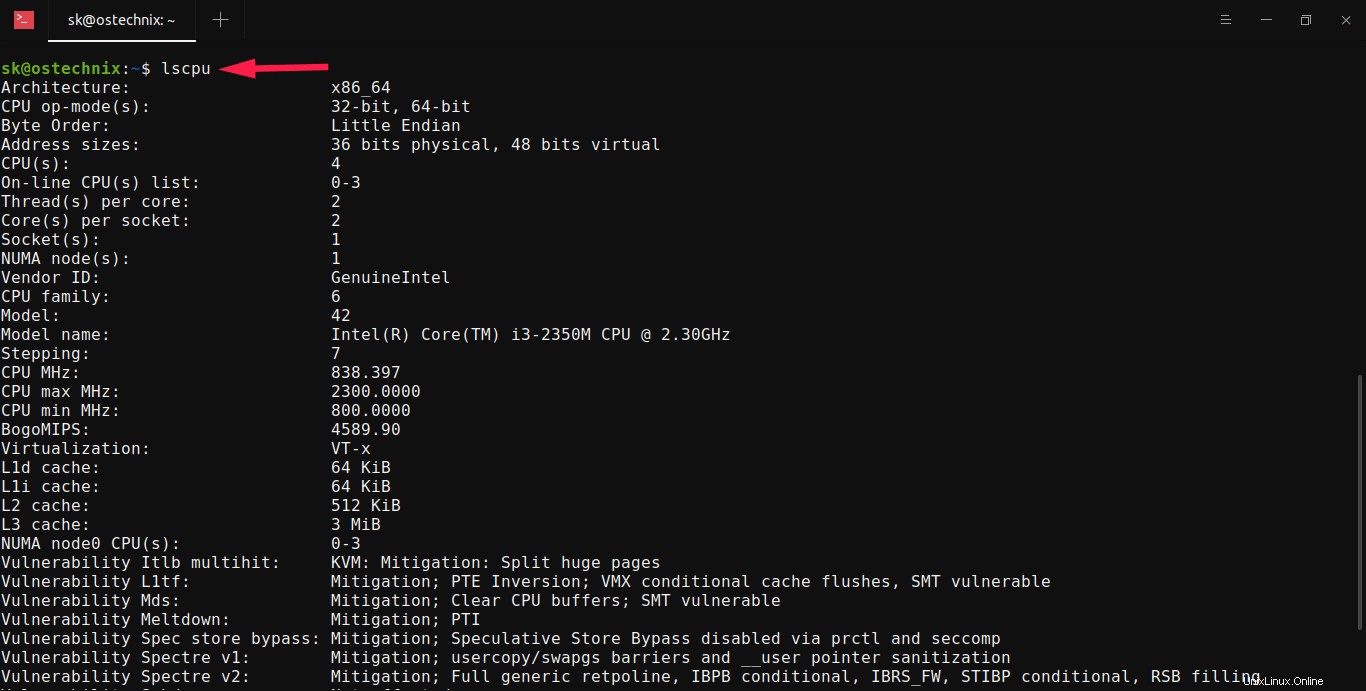
1.1. Tampilkan informasi CPU tertentu menggunakan lscpu di Linux
Seperti yang Anda lihat, lscpu menampilkan informasi lengkap tentang CPU Anda. Anda juga dapat mempersempit hasil menggunakan grep perintah untuk memfilter detail tertentu, misalnya nama model , seperti di bawah ini:
$ lscpu | grep -i 'Model name'
Model name: Intel(R) Core(TM) i3-2350M CPU @ 2.30GHzJika Anda hanya ingin menampilkan model prosesor, jalankan:
$ lscpu | grep -i "Model name:" | cut -d':' -f2- -
Intel(R) Core(TM) i3-2350M CPU @ 2.30GHzDemikian pula, Anda dapat menemukan detail CPU lainnya, misalnya jumlah inti CPU, seperti di bawah ini:
$ lscpu | grep -i "CPU(s)"
CPU(s): 4
On-line CPU(s) list: 0-3
NUMA node0 CPU(s): 0-31.2. Temukan generasi Prosesor di Linux
Apakah Anda memperhatikan angka (yaitu 2350M) yang mengikuti bagian "i3-" pada output di atas? 2 pertama setelah i3 menunjukkan generasi prosesor. Dalam hal ini, prosesor saya adalah generasi ke-2.
Untuk mempelajari lebih lanjut tentang nomor prosesor Intel, lihat tautan ini.
Metode 2 - Temukan informasi CPU di Linux menggunakan /proc/cpuinfo berkas
Seperti yang saya sebutkan di bagian sebelumnya, lscpu mengumpulkan detail prosesor dari /proc/cpuinfo mengajukan. Jadi, kita cukup menampilkan isi file ini menggunakan cat perintah untuk memeriksa detail CPU di Linux.
$ cat /proc/cpuinfoContoh keluaran:
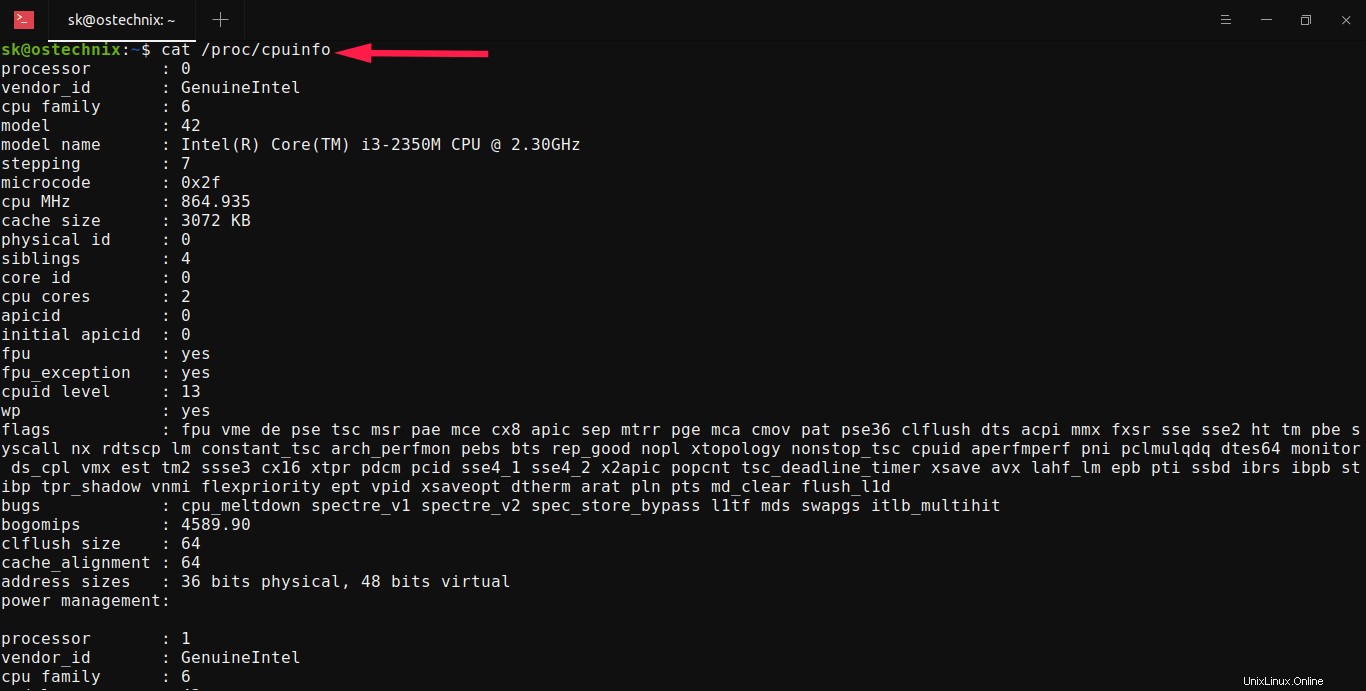
Berbeda dengan lscpu perintah, ini akan menampilkan informasi tentang setiap inti CPU. Jadi Anda akan mendapatkan output lebih lama dari lscpu .
Seperti yang kita lihat sebelumnya, kita juga dapat memfilter detail CPU tertentu dari /proc/cpuinfo file menggunakan grep memerintah. Misalnya, untuk menampilkan keluarga prosesor, jalankan:
$ cat /proc/cpuinfo | grep "cpu family"Metode 3 - Lihat informasi prosesor menggunakan lshw
Lshw (Daftar Perangkat Keras) adalah utilitas CLI berfitur lengkap yang menyediakan informasi terperinci tentang konfigurasi perangkat keras sistem Linux. Itu bisa mendapatkan detail perangkat keras seperti konfigurasi memori yang tepat, versi firmware, konfigurasi mainboard, versi dan kecepatan CPU, konfigurasi cache, kecepatan bus, dll.
Utilitas lshw memiliki antarmuka baris perintah dan grafis. Itu sudah diinstal sebelumnya pada sebagian besar distribusi Linux. Jika tidak diinstal karena alasan apa pun, Anda dapat menginstal lshw di mesin Anda menggunakan manajer paket default. Misalnya, jalankan perintah berikut untuk menginstal lshw di Debian, Ubuntu, Pop_OS!:
$ sudo apt install lshw lshw-gtk
Untuk melihat informasi prosesor dengan lshw , cukup jalankan:
$ sudo lshw -class processorContoh keluaran:
$ sudo lshw -class processor
*-cpu
description: CPU
product: Intel(R) Core(TM) i3-2350M CPU @ 2.30GHz
vendor: Intel Corp.
physical id: 4
bus info: [email protected]
version: Intel(R) Core(TM) i3-2350M CPU @ 2.30GHz
serial: To Be Filled By O.E.M.
slot: CPU 1
size: 987MHz
capacity: 2300MHz
width: 64 bits
clock: 100MHz
[...]
Jika Anda hanya ingin menampilkan model prosesor, gunakan -short opsi dengan lshw perintah:
$ sudo lshw -short -class processor
H/W path Device Class Description
============================================================
/0/4 processor Intel(R) Core(TM) i3-2350M CPU @ 2.30GHz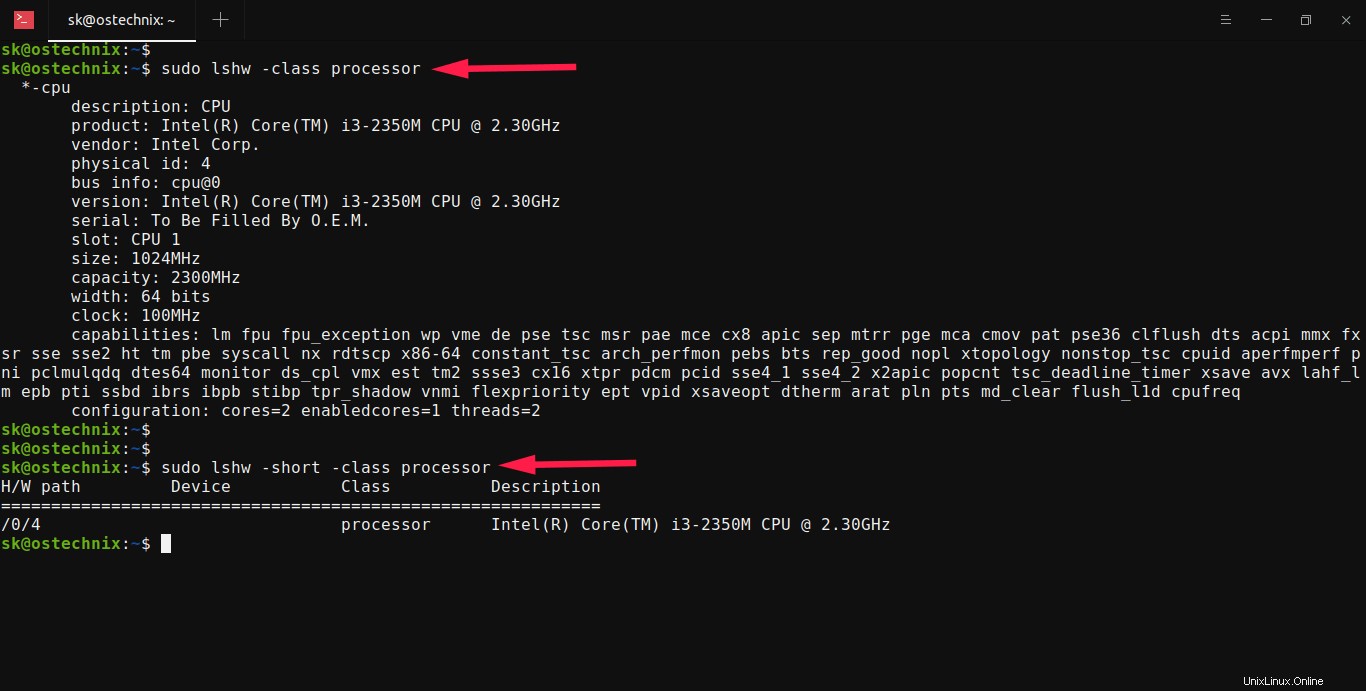
Lshw juga memiliki antarmuka grafis. Luncurkan lshw gui dari menu aplikasi atau Terminal dengan menjalankan perintah berikut:
$ sudo lshw-gtkKlik dua kali pada Komputer Portabel -> Motherboard -> CPU untuk mendapatkan detail lengkap dari CPU Anda.
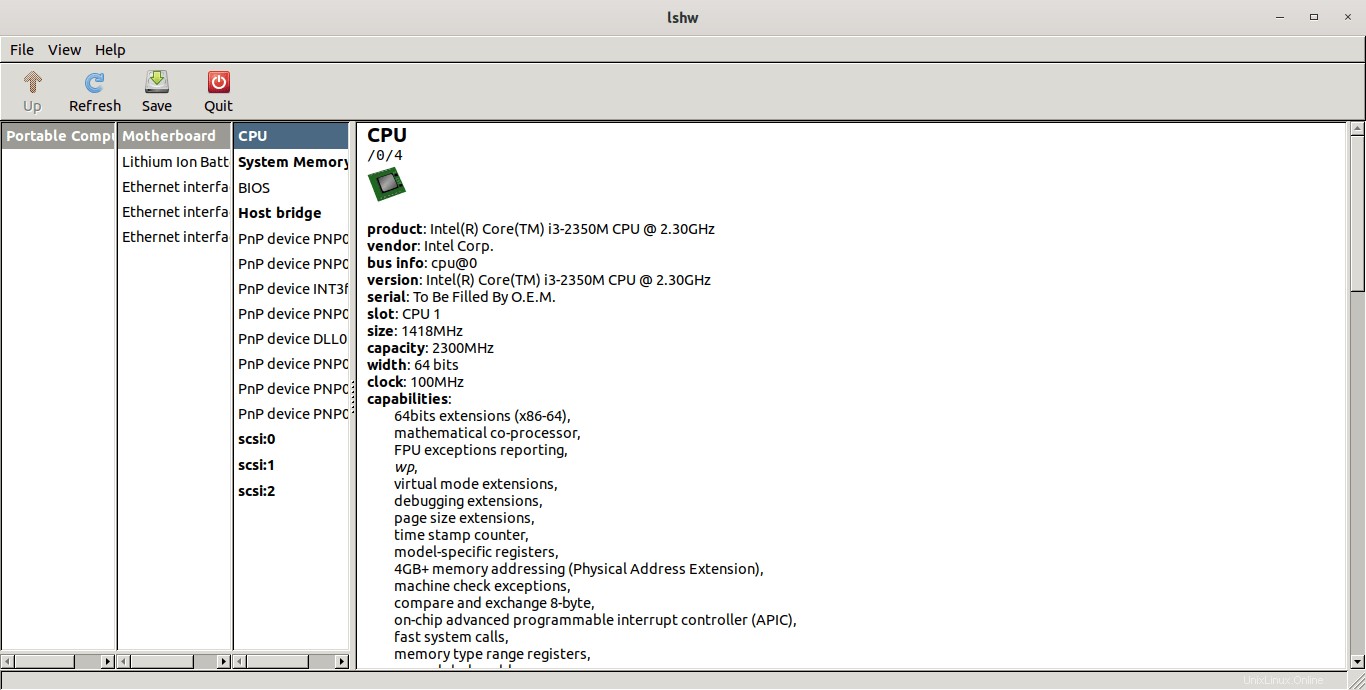
Metode 4 - Dapatkan detail prosesor menggunakan dmidecode
dmidecode utilitas mengambil rincian komponen perangkat keras sistem dari tabel DMI (Desktop Management Interface). Ini pertama-tama akan mencoba membaca tabel DMI dari sysfs , dan selanjutnya coba baca langsung dari memori jika sysfs akses gagal. Setelah menemukan tabel DMI, dmidecode kemudian akan menguraikan tabel ini dan menampilkan informasi perangkat keras sistem dalam format yang dapat dibaca manusia. Dmidecode sudah diinstal sebelumnya di sebagian besar OS Linux, jadi jangan repot-repot menginstalnya.
Untuk mendapatkan detail CPU dengan dmidecode di Linux, jalankan:
$ sudo dmidecode --type processorContoh keluaran:
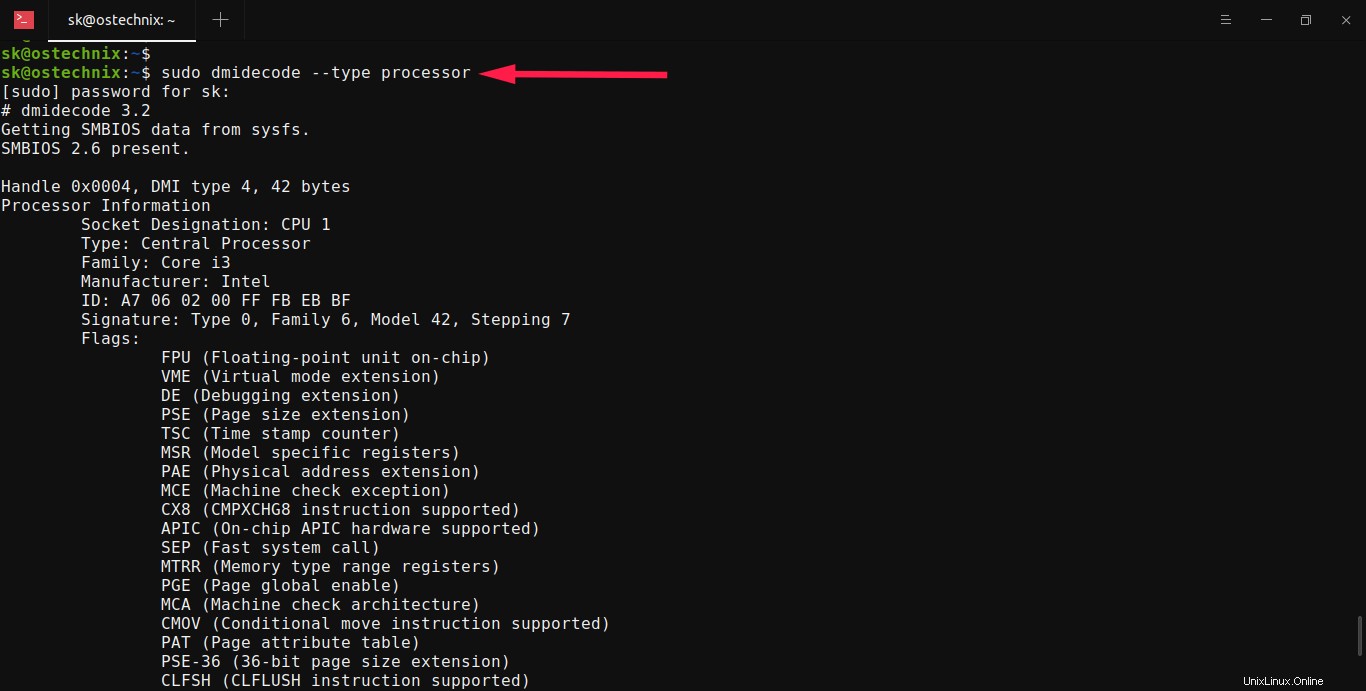
Metode 5 - Lihat info CPU menggunakan inxi
Inxi adalah alat informasi sistem baris perintah untuk menampilkan informasi sistem seperti CPU, driver, xorg, lingkungan desktop, Kernel, versi GCC, proses, penggunaan RAM, dan banyak informasi berguna lainnya.
Inxi tersedia di repositori default banyak sistem operasi Linux dan Unix. Misalnya, pada Deian, Ubuntu, Pop_OS!, kita dapat menginstal inxi menggunakan perintah:
$ sudo apt install inxi
Untuk menampilkan detail Prosesor menggunakan inxi, gunakan -C atau --cpu bendera:
$ inxi -CAtau,
$ inxi --cpuIni akan menampilkan detail CPU lengkap termasuk tidak ada inti, model CPU, cache CPU, kecepatan jam CPU, kecepatan min/maks CPU, dll.
CPU: Topology: Dual Core model: Intel Core i3-2350M bits: 64 type: MT MCP L2 cache: 3072 KiB
Speed: 821 MHz min/max: 800/2300 MHz Core speeds (MHz): 1: 798 2: 798 3: 798 4: 798Metode 6 - Cetak informasi CPU menggunakan hardinfo
Info Keras adalah utilitas grafis untuk mengumpulkan informasi tentang perangkat keras dan sistem operasi sistem Anda dan menghasilkan laporan yang dapat dicetak baik dalam format HTML atau teks biasa.
Hardinfo tersedia di repositori default, jadi instal menggunakan manajer paket default distribusi. Di Debian, Ubuntu, jalankan perintah berikut untuk menginstal Hardinfo:
$ sudo apt install hardinfoSetelah menginstal hardinfo, luncurkan dari dasbor atau menu. Klik Prosesor opsi di bawah Perangkat bagian di panel kiri untuk mendapatkan detail CPU/prosesor:
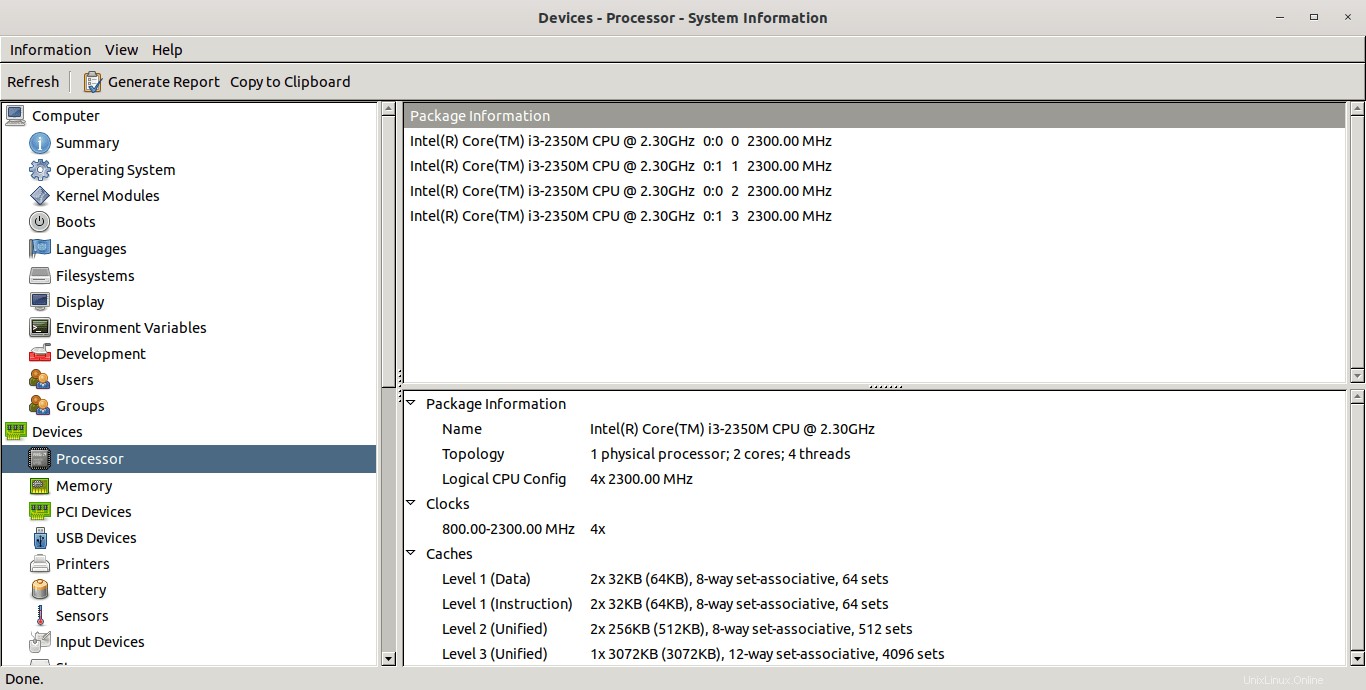
Metode 7 - menggunakan hwinfo
Hwinfo adalah utilitas baris perintah lain untuk menemukan informasi perangkat keras sistem. Ini menyelidiki perangkat keras yang ada dalam sistem Linux dan menampilkan detail ekstensif dari setiap perangkat keras.
Ini tidak diinstal sebelumnya secara default. Anda dapat menginstal hwinfo pada sistem berbasis Debian menggunakan perintah:
$ sudo apt install hwinfoUntuk melihat info CPU menggunakan hwinfo, jalankan:
$ sudo hwinfo --cpuContoh keluaran:
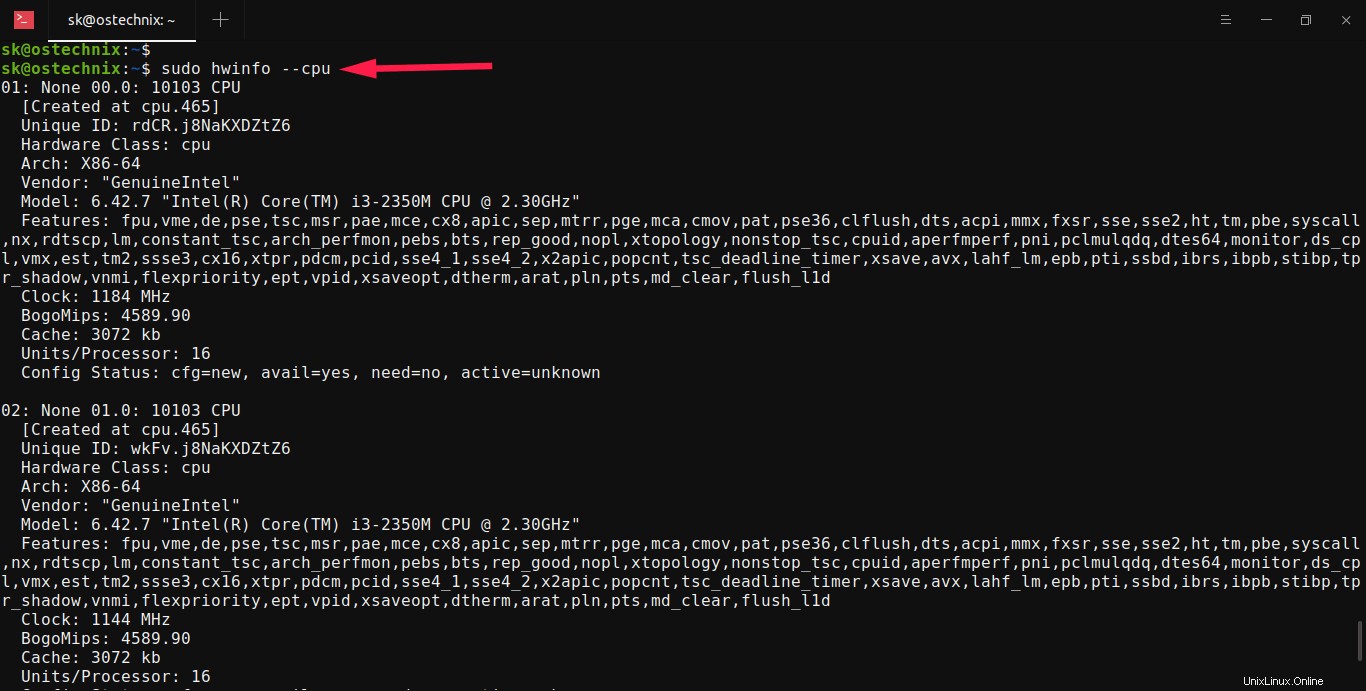
Jika Anda ingin ringkasan singkat CPU, jalankan:
$ sudo hwinfo --short --cpuMetode 8 - menggunakan cpuid
Cpuid membuang informasi mendetail tentang CPU yang dikumpulkan dari instruksi CPUID, dan juga menentukan model CPU yang tepat dari informasi tersebut.
Ini juga tidak diinstal sebelumnya secara default, jadi instal cpuid tergantung pada jenis distribusi yang Anda gunakan seperti yang ditunjukkan di bawah ini.
Di Debian, Ubuntu:
$ sudo apt install cpuidPada sistem berbasis RPM seperti Fedora:
$ sudo dnf install cpuidSetelah menginstal cpuid, dapatkan informasi prosesor Anda menggunakan perintah:
$ cpuidContoh keluaran:
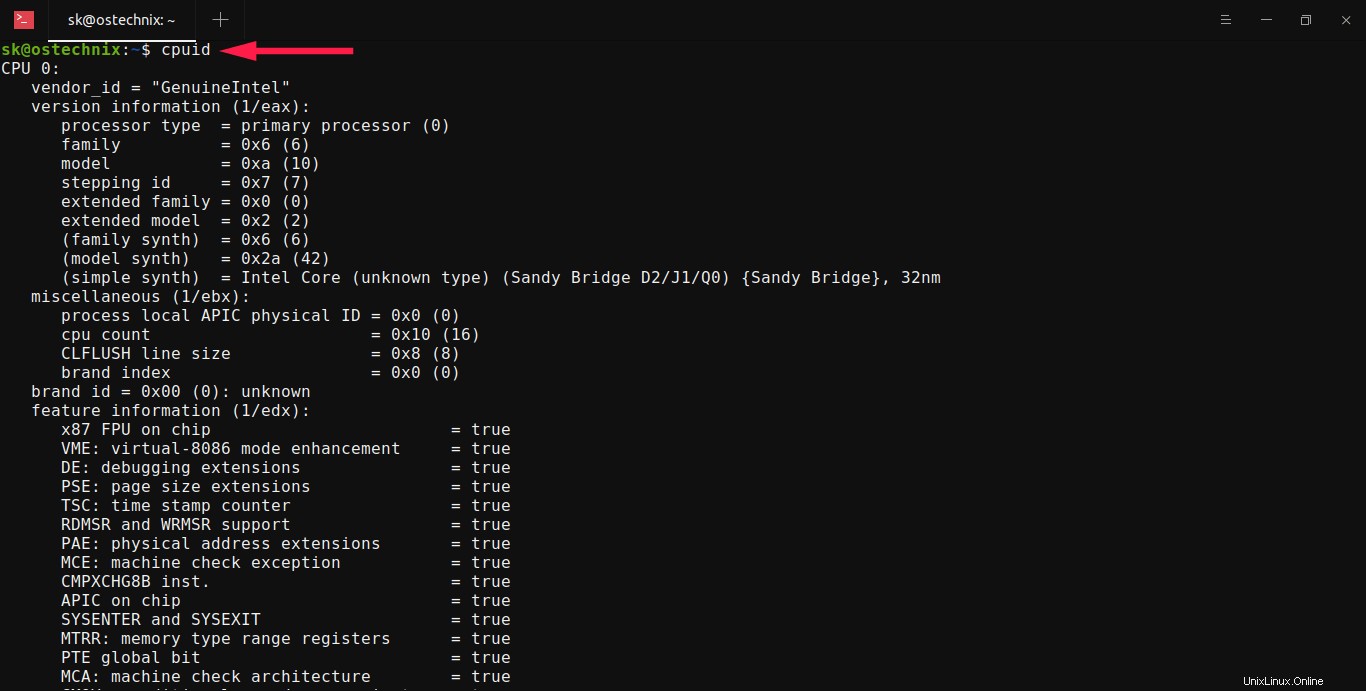
Seperti yang Anda lihat, Cpuid menampilkan informasi yang jauh lebih detail tentang CPU Anda, dibandingkan dengan utilitas lain.
Metode 9 - menggunakan nproc
Nproc adalah bagian dari GNU coreutils. Itu tidak memberikan banyak informasi tentang CPU. Ini hanya mencetak jumlah unit pemrosesan yang tersedia untuk proses saat ini.
$ nproc
4
Jumlah unit mungkin kurang dari jumlah prosesor online. Untuk mencetak jumlah prosesor yang terpasang, gunakan --all bendera:
$ nproc --allAnda mungkin akan mendapatkan hasil yang sama dalam kedua kasus.
Metode 10 - menggunakan hwloc
hwloc utilitas menyediakan alat baris perintah dan C API untuk mendapatkan peta hierarki elemen komputasi utama, seperti:
- NUMA node memori,
- tembolok bersama,
- paket prosesor,
- inti prosesor,
- dan prosesor "utas".
Pastikan Anda telah menginstal hwloc di sistem Anda:
$ sudo apt install hwlocUntuk menampilkan detail CPU Linux Anda, jalankan:
$ hwloc-lsPerintah ini akan menampilkan detail prosesor Anda dalam diagram sederhana seperti peta seperti yang ditunjukkan di bawah ini.
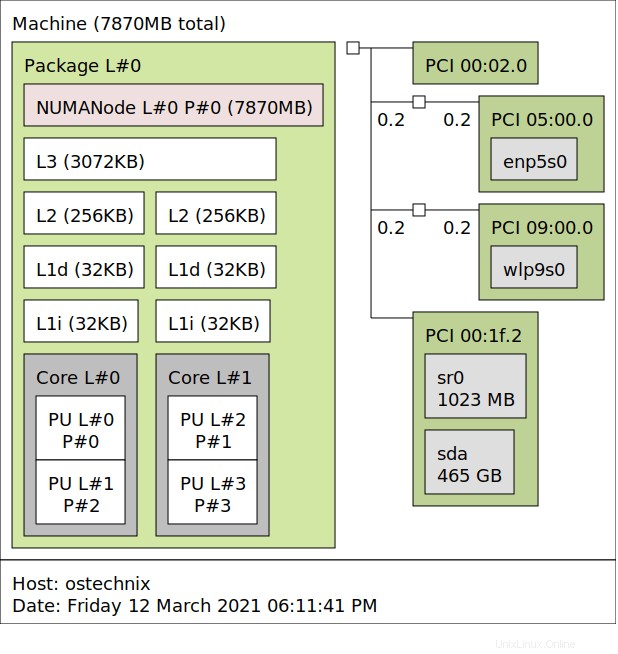
Bonus - Temukan keluarga arsitektur prosesor Intel di Linux
Jika Anda ingin mengetahui arsitektur apa yang digunakan prosesor seperti Haswell, Sandybridge, Ivybridge, jalankan:
$ cat /sys/devices/cpu/caps/pmu_name
sandybridgeSesuai output, saya memiliki sandybridge chip. Harap dicatat bahwa fie ini tidak tersedia untuk mesin dengan prosesor AMD. Anda juga dapat menemukan model prosesor dan membuka tautan https://ark.intel.com/ dan memasukkan no model (Misalnya i3-2350M) untuk mengetahui arsitekturnya.
Ini adalah beberapa metode untuk menemukan informasi CPU di Linux. Jika Anda mengetahui metode lain untuk mendapatkan detail prosesor di Linux, beri tahu kami di bagian komentar di bawah. Saya akan memeriksa dan memperbarui ini sesuai dengan itu.
Gambar unggulan oleh Michael Schwarzenberger dari Pixabay.